-
Beneficios de la instantánea de Proxmox
-
¿Cuáles son los requisitos previos para crear instantáneas en Proxmox?
-
¿Cómo tomar una instantánea en Proxmox VE?
-
¿Cómo crear una instantánea de Proxmox utilizando la línea de comandos?
-
¿Cuál es la mejor manera de hacer una copia de seguridad de una VM de Proxmox?
-
Conclusión
Proxmox Snapshot es una función que captura y guarda el estado actual de una máquina virtual en un entorno virtualizado. Es similar a tomar una foto instantánea de un sistema informático. Permite a los usuarios registrar fácilmente el estado actual de una MV al realizar cambios importantes o experimentar, y revertir rápidamente a ese estado cuando sea necesario. Como retroceder en el tiempo para garantizar la estabilidad del sistema y la integridad de los datos.
Beneficios de la instantánea de Proxmox
Estos son los principales ventajas de usar instantáneas de VM de Proxmox:
Conveniencia de la Copia de Seguridad y Restauración: La creación de instantáneas de VM de Proxmox genera una copia de seguridad del estado actual de una máquina virtual en un breve periodo de tiempo. En caso de un fallo del sistema o un cambio de configuración, puedes restaurar rápidamente las VMs al estado anterior de la instantánea de Proxmox para garantizar la continuidad del negocio.
Soporte para Desarrollo y Pruebas: Permite guardar el estado del sistema antes de crear una instantánea de VM de Proxmox para una rápida restauración al estado inicial durante la experimentación, desarrollo o pruebas.
Análisis de rendimiento: Una vez creadas, las instantáneas en Proxmox pueden utilizarse para un análisis posterior de rendimiento con el fin de comparar el rendimiento del sistema en diferentes momentos.
¿Cuáles son los requisitos previos para crear instantáneas en Proxmox?
En el Entorno Virtual de Proxmox, al crear una máquina virtual, puedes elegir entre diferentes formatos de disco. Algunos de los más comunes son qcow2, raw y vmdk. Para crear instantáneas en vivo en Proxmox, aquí necesitas elegir qcow2.
raw (Raw disk image): Sin copia al escribir, el tamaño del archivo de la imagen de disco es igual al espacio real utilizado por el disco virtual.
qcow2 (QEMU copy-on-write): Permite la función de copia diferida para ahorrar espacio de almacenamiento, creación rápida de instantáneas en Proxmox y asignación dinámica del espacio de disco.
vmdk (VMware image format): El formato de disco virtual de VMware para escenarios que requieren interacción con el entorno de VMware.
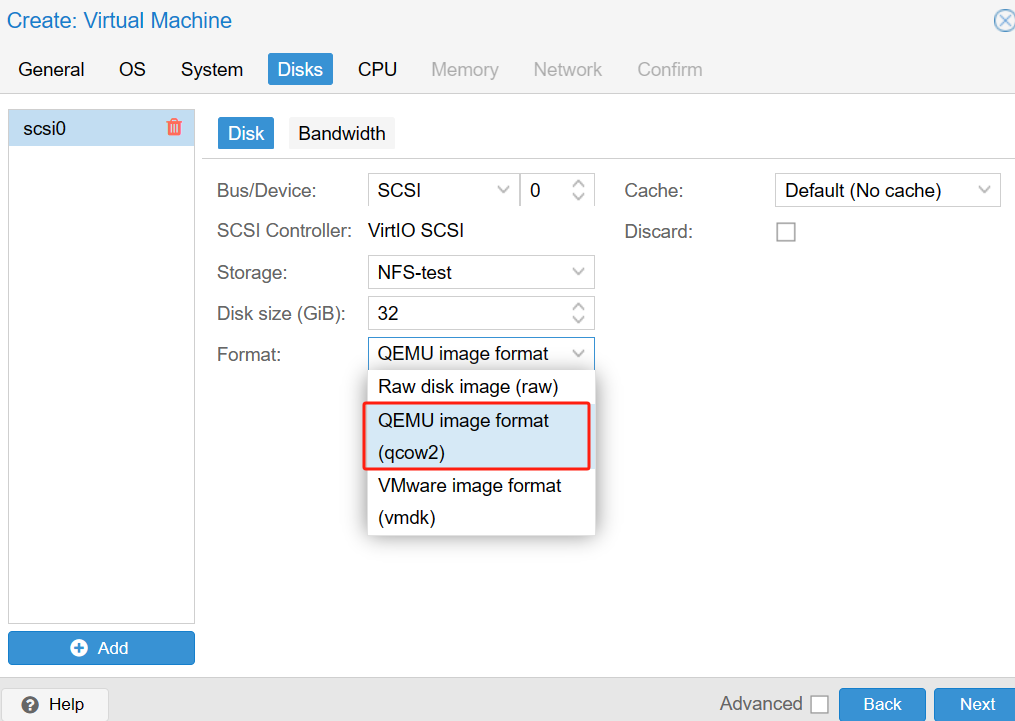
Si no eliges el formato qcow2, no podrás tomar una instantánea en Proxmox y la interfaz se verá de esta manera.
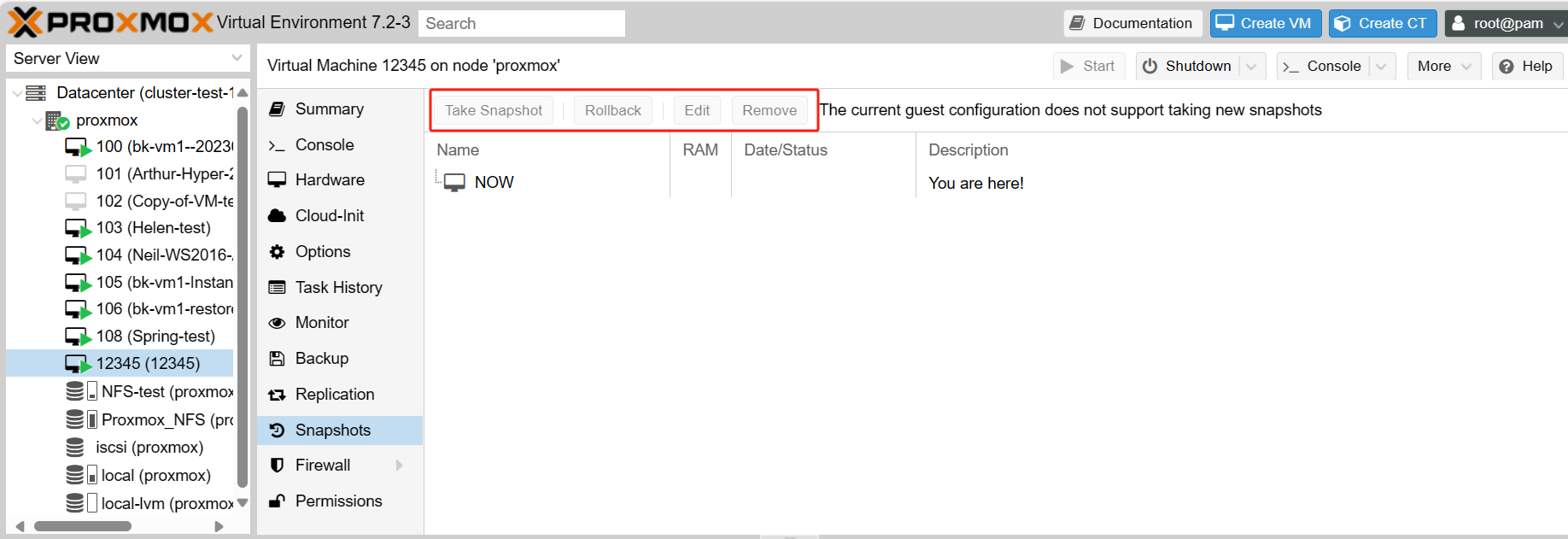
¿Cómo tomar una instantánea en Proxmox VE?
La GUI de Proxmox VE proporciona una interfaz de usuario intuitiva que hace que la creación de instantáneas sea muy fácil. Incluso los usuarios novatos pueden comprender y realizar estas operaciones fácilmente.
Para crear una instantánea en Proxmox VE, puedes seguir los pasos a continuación:
1. Haz clic en una MV > presiona Snapshot > elige take Snapshot
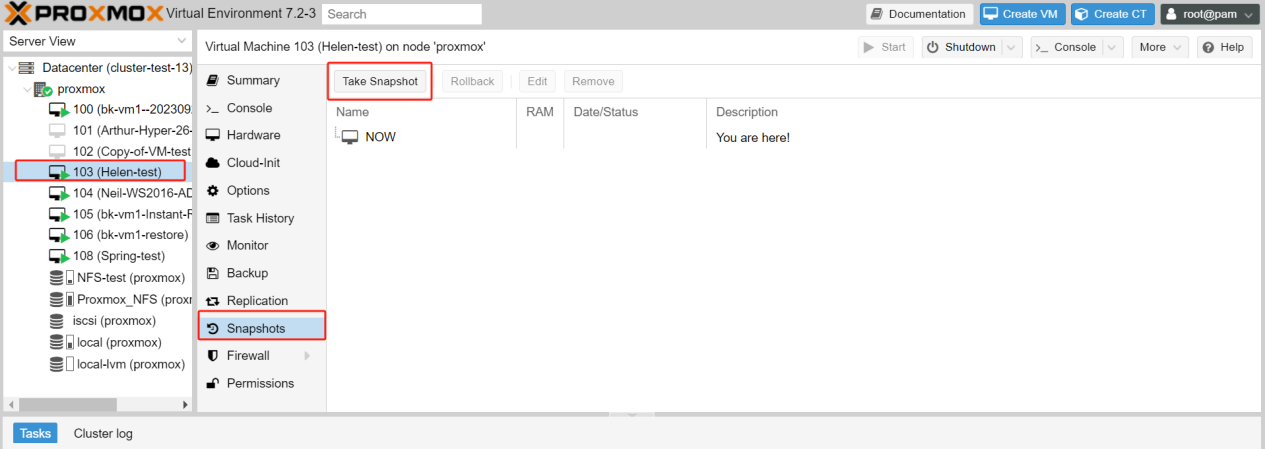 2. Introduzca el Name and Description > haga clic en Take Snapshot
2. Introduzca el Name and Description > haga clic en Take Snapshot
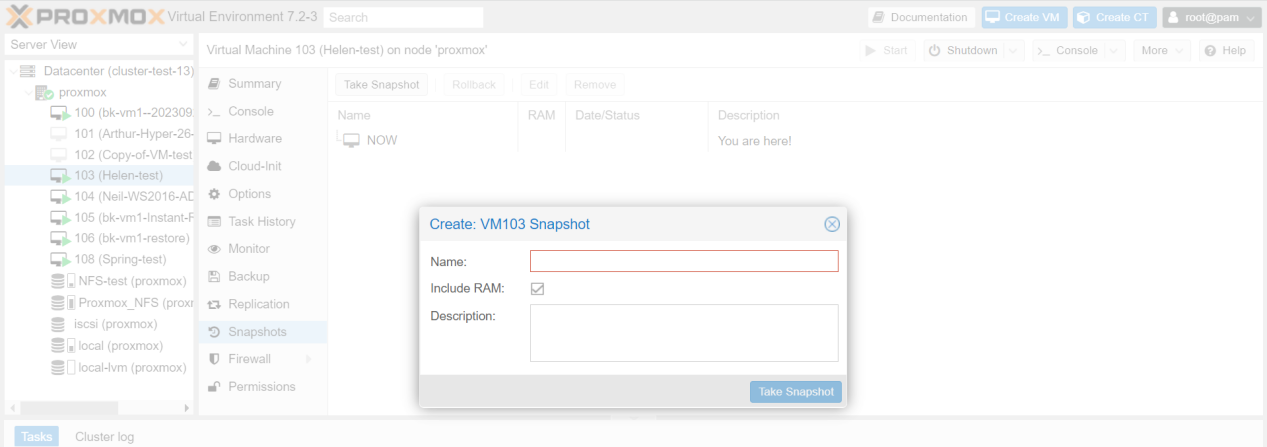
Nota: La RAM de Proxmox se refiere a la memoria en el Entorno Virtual de Proxmox que se utiliza para almacenar el sistema operativo, las aplicaciones y los datos de la máquina virtual. Asignar más RAM puede permitir que la MV realice más tareas y ejecute más aplicaciones al mismo tiempo.
¿Cómo crear una instantánea de Proxmox utilizando la línea de comandos?
El uso de scripting hace que la creación de instantáneas sea más eficiente y garantiza la consistencia en las operaciones. El scripting reduce el riesgo de posibles errores en las operaciones manuales y aumenta la fiabilidad de todo el proceso de creación.
Para crear una instantánea de VM de Proxmox usando el comando, sigue estos pasos:
1. Elige Proxmox node > haz clic en Shell
2. Escriba el comando para ver la lista de todas las máquinas virtuales en el host Proxmox actual.
qm list
La primera columna muestra el ID de la VM necesario para crear la instantánea.
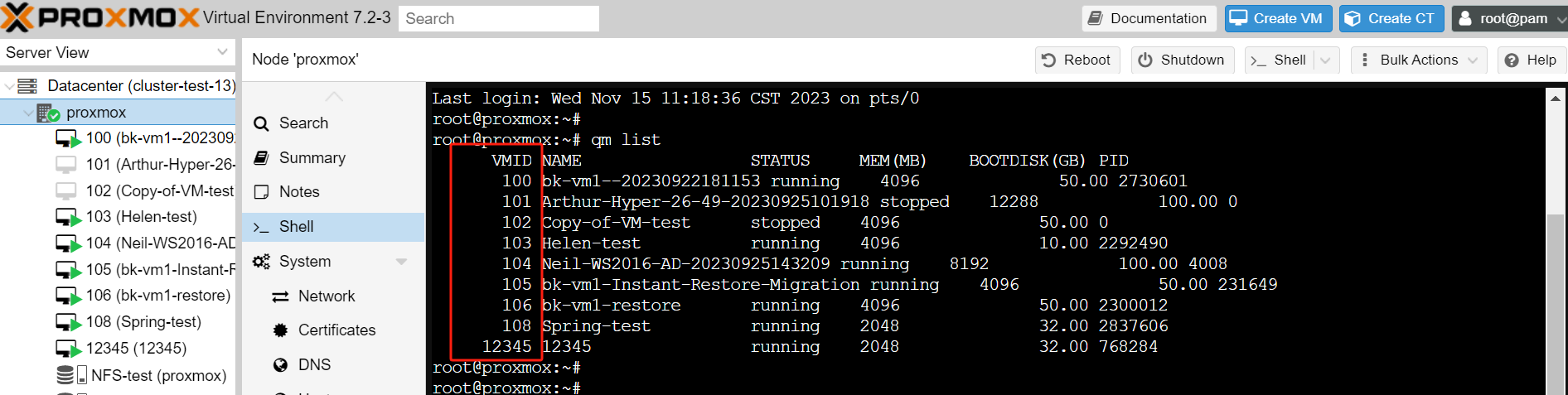
3. Escriba la línea de comandos:
qm snapshot [vmid] [snapshot_name] [OPTIONS]
qm snapshot 12345 snapshot_22222 --vmstate true
Nota: Aquí se recomienda usar el parámetro de cadena para vincular la descripción.
{OPTIONS} representa las opciones que se pueden agregar, puedes añadir diferentes parámetros según sea necesario.
--vmstate true: Indica incluir el estado en ejecución (RAM) de la máquina virtual.
--vmstate false: Indica que el estado de ejecución de la MV no está incluido.

Aquí puedes ver que se ha creado la instantánea.

O puedes hacer clic en VM > elegir Snapshots, aquí podemos ver una instantánea creada
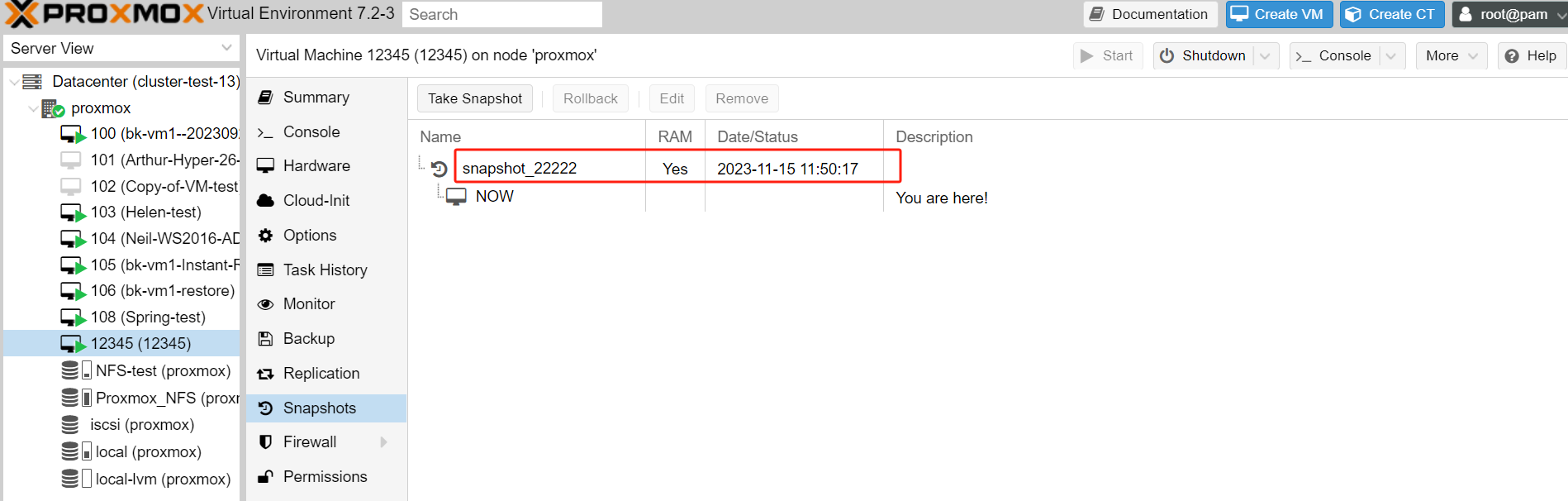
Si necesita volver a un estado específico de la VM, haga clic en una snapshot > haga clic en Rollback > pulse Yes
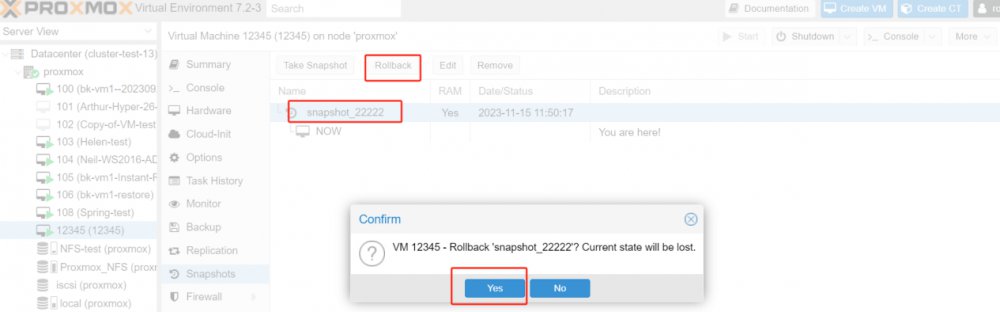
Si quieres eliminarlo, simplemente haz clic en Remove > luego haz clic en Yes
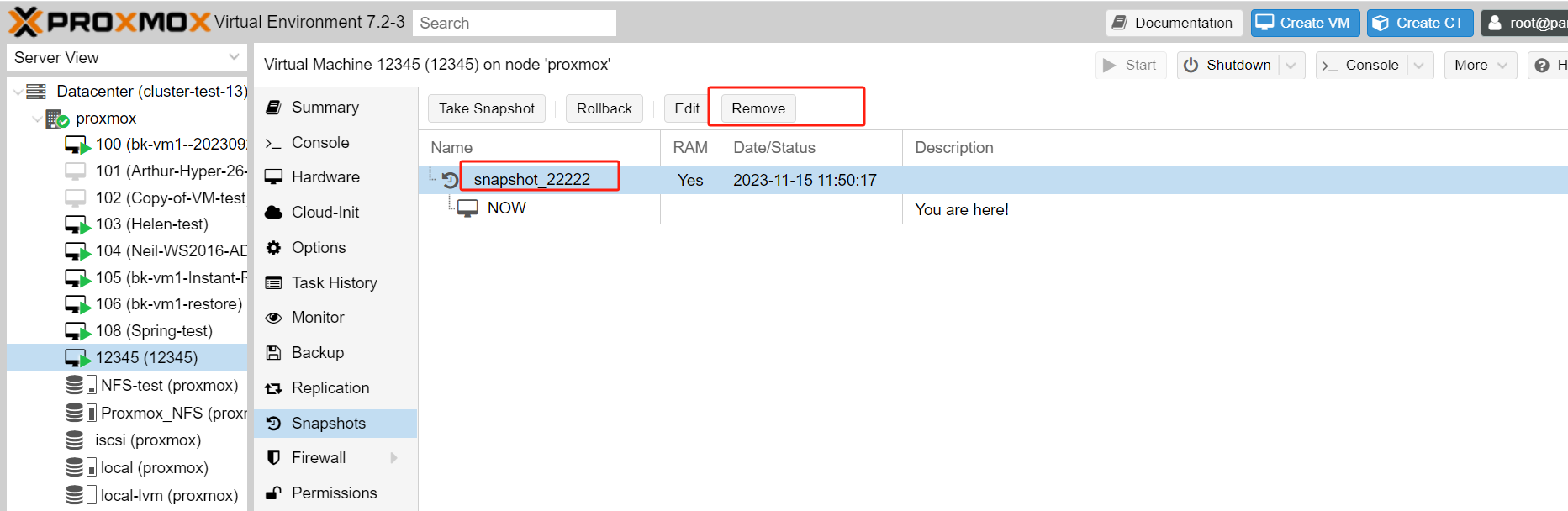
¿Cuál es la mejor manera de hacer una copia de seguridad de una VM de Proxmox?
Cuando necesitas una solución de respaldo más completa y flexible, considerar un software de respaldo de terceros, como Vinchin Backup & Recovery, puede ser una opción más ideal. Aunque Proxmox ofrece capacidades de instantáneas convenientes, si deseas personalizar tu estrategia de respaldo, integrar funciones adicionales (como CBT) o hacer respaldos entre diferentes plataformas, Vinchin se adapta mejor a tus necesidades.
Vinchin Backup & Recovery es una solución de copia de seguridad diseñada para máquinas virtuales de VMware, Hyper-V, XenServer, XCP-ng, oVirt, RHV, etc. Proporciona características integrales y potentes de copia de seguridad y recuperación de VM, como la copia de seguridad sin agente, recuperación instantánea, migración V2V destinada a proteger y gestionar datos críticos en el entorno de virtualización.
La operación de Vinchin Backup & Recovery es muy simple, solo unos pocos pasos sencillos.
1. Simplemente selecciona las máquinas virtuales en el host

2. Luego selecciona el destino de la copia de seguridad

3.Selecciona estrategias

4.Finalmente, envía el trabajo

Vinchin ofrece una prueba gratuita de 60 días para que los usuarios experimenten la funcionalidad en un entorno del mundo real. Para más información, por favor contacta con Vinchin directamente o contacta con nuestros socios locales.
Conclusión
En conclusión, las instantáneas de Proxmox son una función valiosa que captura y guarda el estado actual de una máquina virtual para fines de copia de seguridad y restauración. Las instantáneas se pueden crear fácilmente a través de la interfaz gráfica de usuario de Proxmox VE o desde la línea de comandos. Para una solución de respaldo más completa y flexible, se recomienda utilizar software de terceros como Vinchin Backup & Recovery.
Compartir en:







